Um ein Zoom-Meeting direkt in Outlook planen zu können, müssen Sie das entsprechende Add-In aktivieren. Hierfür gibt es zwei Möglichkeiten.
1. Über das Programm Outlook:
Klicken Sie auf „Datei“ und anschließend auf „Add-Ins verwalten“. Es öffnet sich die Outlook Web App mit den entsprechenden Einstellungsmöglichkeiten in einem Browser-Fenster. Setzen Sie in der Zeile "Zoom" das Häkchen in der Spalte "Aktiviert".
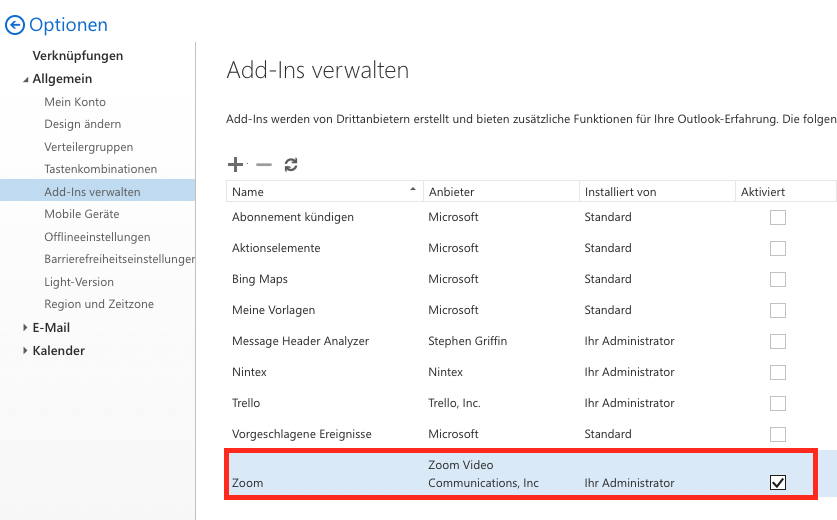
2. Über Outlook Web Access im Browser:
Öffnen sie Outlook Web Access und klicken oben rechts auf das Zahnrad und wählen "Add-Ins verwalten".

Setzen Sie anschließend in der Zeile "Zoom" das Häkchen in der Spalte "Aktiviert".
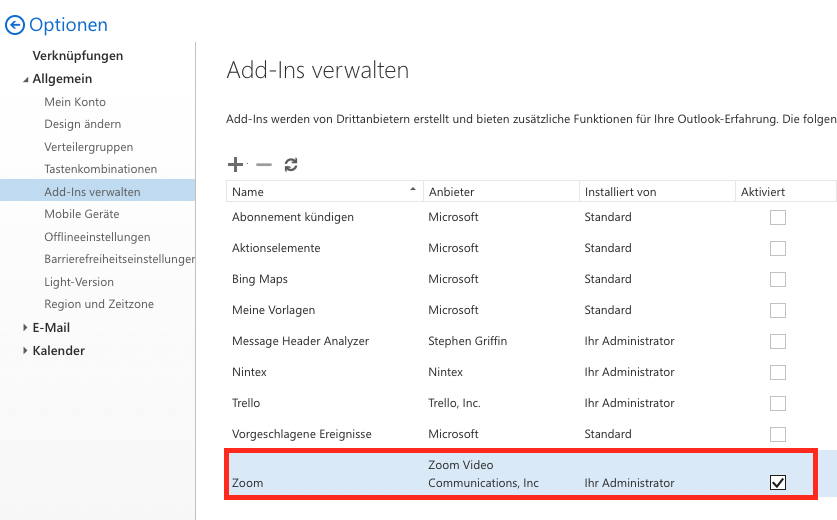
Danach steht Ihnen sowohl im Kalender von Outlook Web Access als auch im Outlook Desktop Client (Neustart erforderlich) das Zoom Add-In zur Verfügung. In Outllook erscheinen nun die Schaltflächen "Ein Zoom-Meeting hinzufügen" und "Einstellungen".
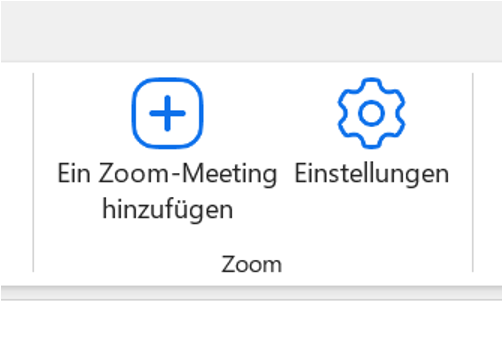
Beim erstmaligen Erstellen eines neuen Zoom-Meetings muss eine Anmeldung bei Zoom erfolgen. Bei Klick auf "Ein Zoom-Meeting hinzufügen" öffnet sich ein Fenster für den Login. Die Anmeldung erfolgt via SSO. Eine Änderung von Zoom-Meetings kann über die Schaltfläche „Einstellungen“ erfolgen.
Eine Anleitung zum Outlook Plugin finden Sie auf der Webseite von Zoom.